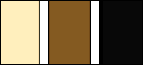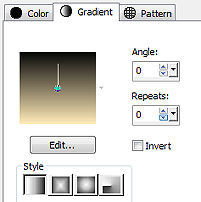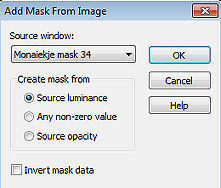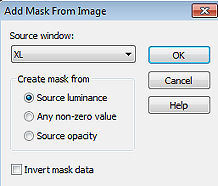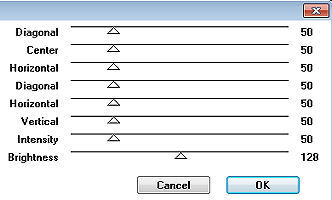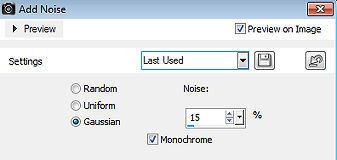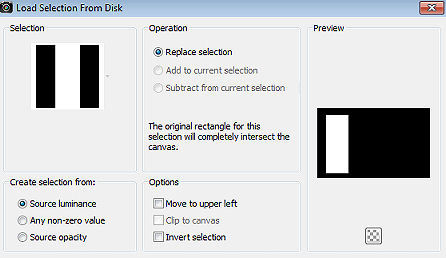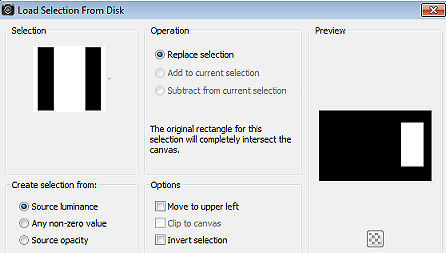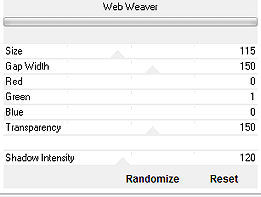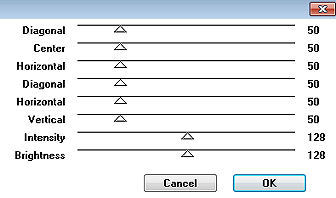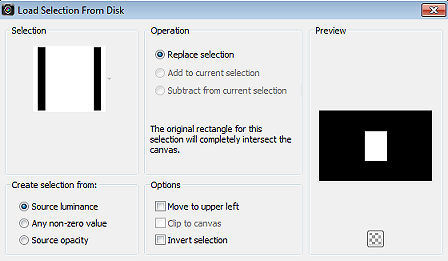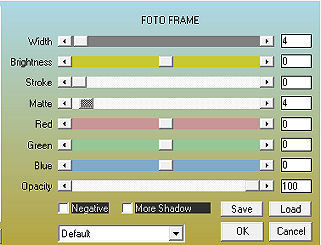Ashanti 
Obrigada Manuela por autorizar a tradução  Material Aqui Agradecimentos aos Tubers pelos materiais: Tube Jeanne_Women_Zyko_29_10_2021 Masks Monaiekje mask 34 - XL Selections SelectionMDesign Ashanti Deco MDesign Deco Ashanti Wordart WAMDesign Ashanti Plugins: Filters Unlimited 2.0 Visual Manipulation - Transmission Unlimited 2.0 - VM1 - Web Weaver FM Tile Tools - Blend Emboss Graphic Plus – Cross Shadow AAA Frames - Photo Frame Coloque as seleções na pasta "Selections" Está usando outras cores e tubes? Então é possível ter que alterar o blend mode e a opacidade da layer porque o efeito final pode resultar diferente Escolha 4 cores de seus tubes Aqui foram escolhidas as seguintes cores 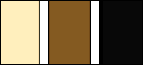 Cor 1 #ffebb9 / Cor 2 #835825 / Cor 3 #080808 Coloque no Foreground a cor 1 e no Background a cor 3 No Foreground forme o gradiente: Style Linear / Angle 0 / Repeats 0 / Invert desmarcado 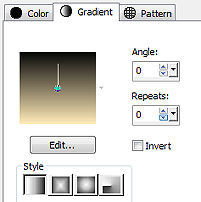
Abra uma imagem de 800 x 500 pixels, transparente Pinte a imagem com o gradiente Layers / Duplicate Image / Flip Baixe a opacidade da layer para 50 Layers / merge / merge down Layers / New Raster Layer Pinte a layer com a cor 3 Abra a mask "Monaiekje mask 34" e minimize no Psp Layers / New Mask Layer / From Image aplique a mask Monaiekje mask 34 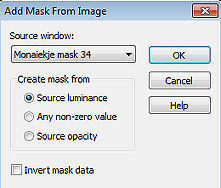
Layers / Merge / Merge Group Effects / Plugins / FM Tile Tools / Blend Emboss Effects / 3D effects / Drop shadow: 5 / 5 / 50 / 5 - preto Layers / New Raster Layer Selections / Select all Abra o Jeanne_Women_Zyko_29_10_2021/ ou o tube de sua escolha (Apague a marca dágua) Edit / Copy – Edit / Paste into Selection Selections / Select none Effects / Image Effects / Seamless Tiling / Default Adjust / Blur / Gaussian Blur / Radius 20 Effects / Plugins / Unlimited 2.0 / Visual Manipulation / Transmission / Default Mude o blend mode para Dodge Effects / 3D effects / Drop shadow: 5 / 5 / 50 / 5 - preto Adjust / Sharpness / Sharpen Layers / New Raster Layer Pinte a layer com a cor 2 Abra a mask "XL" e minimize no Psp Layers / New Mask Layer / From Image aplique a mask XL 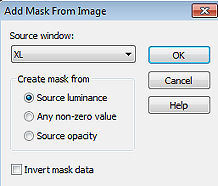
Layers / Merge / Merge Group Effects / Plugins / Graphic Plus / Cross Shadow Todos os valores em 50 exceto o último em 128 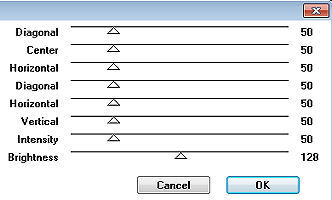
Repita o Graphic Plus Adjust / Sharpness / Sharpen Effects / 3D effects / Drop shadow: 10 / 10 / 50 / 10 - preto Repita com -10 / -10 / 50 / 10 Adjust / Add / Remove Noise / Add Noise 15% Gaussian / Monochrome marcados 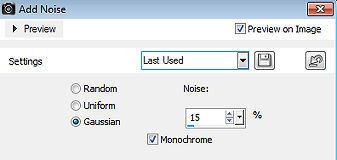
Selections / Load/Save Selection / Load Selection from Disk aplique a seleção "SelectionMDesign Ashanti" 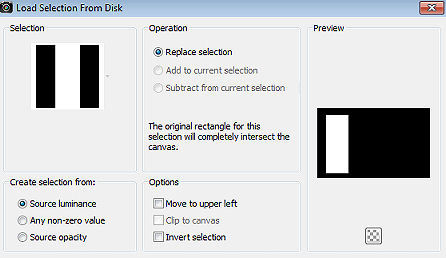
Ative a layer abaixo (Raster 2) Selections / Promote selection to layer Effects / 3D effects / Drop shadow: 10 / 10 / 50 / 10 - preto Repita com -10 / -10 / 50 / 10 Adjust / Sharpness / Sharpen Selections / Select none Mude o blend mode dessa layer para Hard Light Selections / Load/Save Selection / Load Selection from Disk Aplique a seleção "SelectionMDesign Ashanti 1" 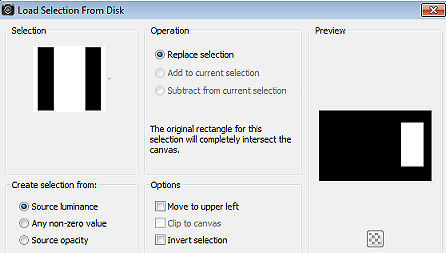
Ative a layer abaixo (Raster 2) Selections / Promote selection to layer Effects / Plugins / Unlimited 2.0 / VM1 / Web Weaver 115 / 150 / 0 / 0 / 0 / 150 /120 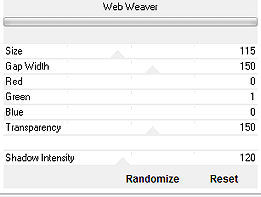
Selections / Select none Effects / 3D effects / Drop shadow: 10 / 10 / 50 / 10 - preto Effects / Image Effects / Seamless Tiling / Default Effects / Plugins / Graphic Plus / Cross Shadow / Default 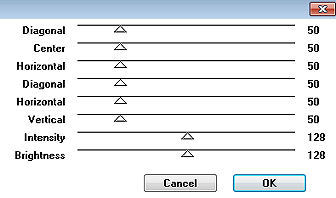
Repita o Graphic Plus Mude o blend mode da layer para Dodge Adjust / Sharpness / Sharpen Ative a layer do top (Group - Raster 3) Selections / Load/Save Selection / Load Selection from Disk Aplique a seleção "SelectionMDesign Ashanti 2" 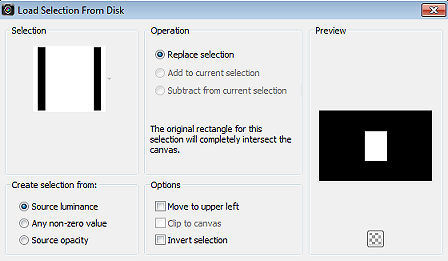
Abra novamente o tube Jeanne_Women_Zyko_29_10_2021/ ou o de sua escolha Image / Mirror Edit / Copy – Edit / Paste as New Layer (dê resize se necessário) Mova o tube para dentro da seleção (veja modelo final) Selections / Invert Aperte a tecla Delete Selections / Invert Effects / 3D effects / Drop shadow: 5 / 5 / 50 / 10 - preto Layers / Arrange / Move Down Selections / Select none Ative a layer do topo (Group - Raster 3) Abra o "MDesign Deco Ashanti" Edit / Copy – Edit / Paste as New Layer Effects / Image Effects / Offset: Horizontal -243 / Vertical -20 / Custom e Transparent marcados Layers / Duplicate Image / Mirror Abra novamente o tube Jeanne_Women_Zyko_29_10_2021/ ou o de sua escolha Image / mirror Edit / copy - Edit / paste as new layer na imagem Resize se necessário Effects / 3D effects / Drop shadow: 10 / 10 / 50 / 10 - preto Mova o tube para a direita (veja modelo final) Abra o "WAMDesign Ashanti" Edit / Copy – Edit / Paste as New Layer Effects / Image Effects / Offset: Horizontal shift -270 / Vertical shift 0 / Custom e Transparent marcados Image / Add Borders / symmetric marcado: 4 pixels na cor 2 30 pixels na cor 3 10 pixels na cor 2 Selections / Select all Selections / Modify / Contract / 45 Effects / Plugins / AAA Frames / Photo Frame: 4 / 0 / 0 / 4 / 0 / 0 / 0 / 100 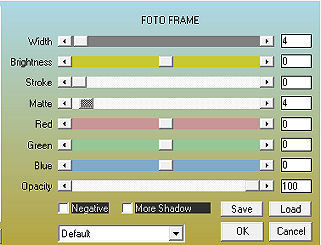
Selections / Select none Layers / New Raster Layer Assine Layers / Merge / Merge All Layers https://maantje-psp-design.jouwweb.nl/ashanti
|